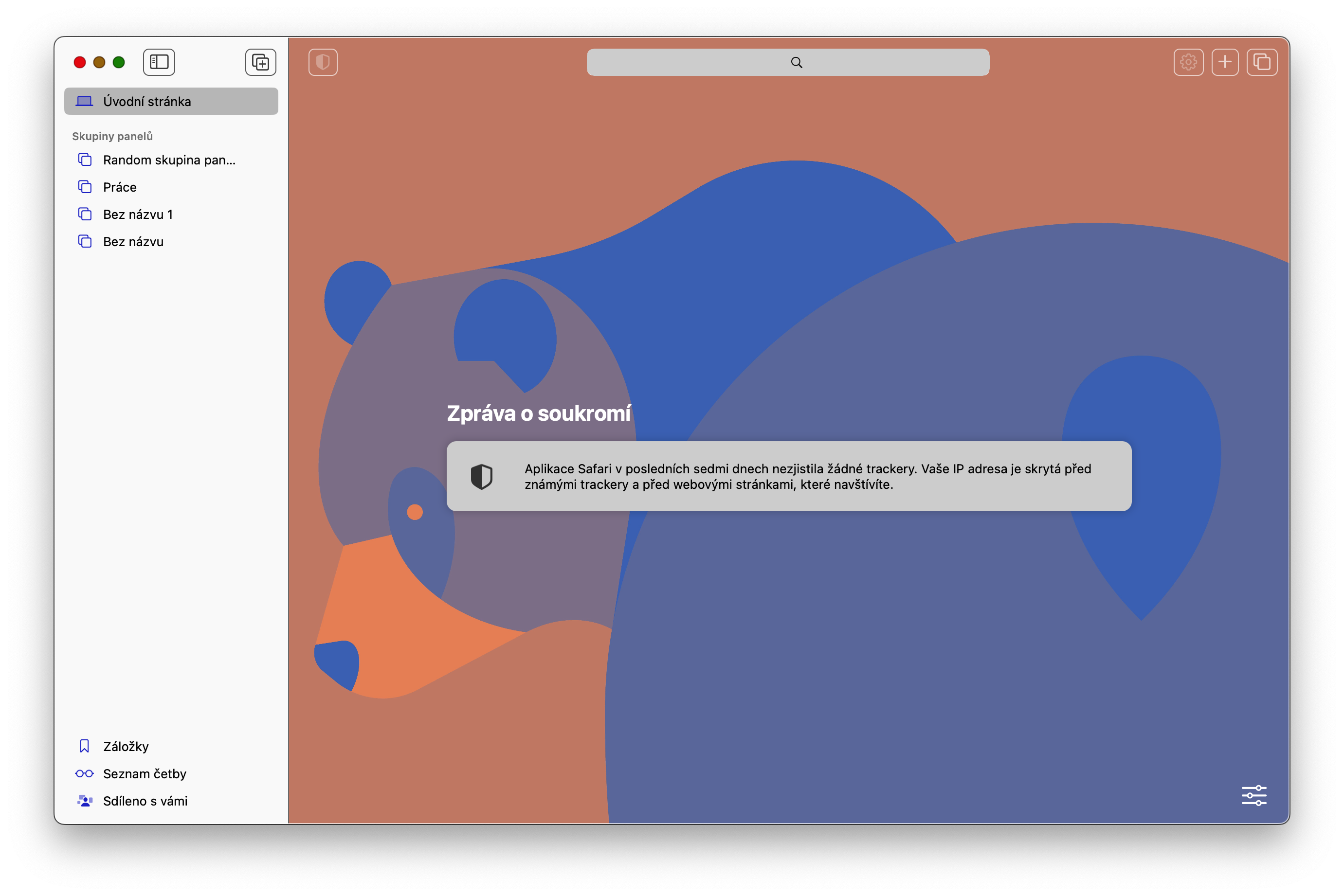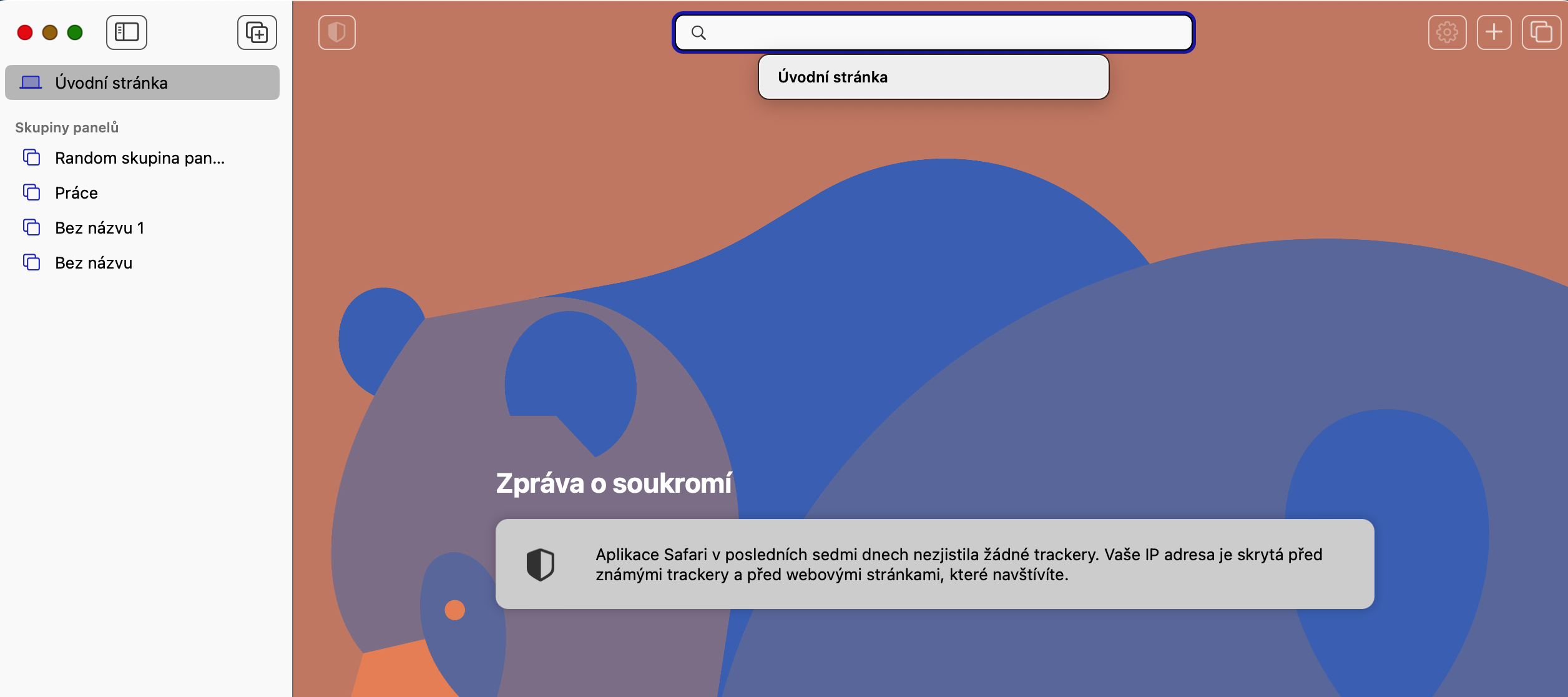Jinsi ya kubadilisha injini ya utaftaji chaguo-msingi katika Safari kwenye Mac? Watumiaji wengi wenye uzoefu mdogo hawatambui kuwa si lazima wategemee Tafuta na Google ili kutafuta katika Safari. Unashangaa jinsi ya kubadilisha injini ya utaftaji chaguo-msingi katika Safari kwenye Mac? Tutakushauri jinsi ya kufanya hivyo.
Inaweza kuwa kukuvutia

Watu wengi na vivinjari hutegemea utafutaji wa Google kwa chaguomsingi. Ingawa injini ya utaftaji ya Google labda ndiyo bora zaidi katika suala la usahihi wa matokeo, inakusanya data nyingi kuhusu watumiaji. Kwa hivyo, watumiaji wengine wangependelea kutoitegemea wakati wa kutafuta katika Safari.
Jinsi ya kubadilisha injini ya utaftaji chaguo-msingi katika Safari kwenye Mac
Kwa bahati nzuri, unaweza kubadilisha injini ya utaftaji chaguo-msingi katika Safari kwenye macOS. Chochote mfano wa Mac ulio nao, fuata tu hatua za kina hapa chini. Hizi ni hatua chache rahisi, za haraka ambazo hata anayeanza anaweza kuzijua mara moja.
- Kwenye Mac, endesha Safari
- Bofya kwenye kisanduku cha kutafutia.
- Bonyeza upau wa nafasi kwenye kibodi.
- Unapaswa kuona menyu ambayo iko orodha ya zana zote za utafutaji zinazopatikana.
- kuchagua bonyeza injini ya utafutaji, ambayo inakufaa zaidi.
Kwa njia hii, unaweza kwa urahisi na haraka kubadilisha injini ya utafutaji chaguo-msingi katika Safari kwenye Mac yako wakati wowote. Kwa mfano, chombo cha DuckDuckGo ni maarufu sana kati ya watumiaji, waundaji ambao huweka msisitizo mkubwa juu ya uhifadhi wa juu na ulinzi wa faragha ya mtumiaji.